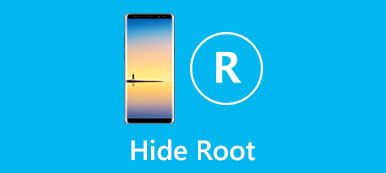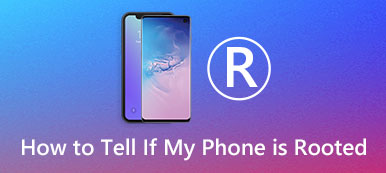"Jeg vil rodfæste min gamle Android-telefon for at frigøre intern hukommelse og forbedre ydeevnen. Den sidder dog bare på 90% og stopper, jeg har prøvet flere måder at fejlfinde root mislykkedes inklusiv brug af et andet kabel eller en anden computer, lav USB-fejlfinding tilstand og ukendte kilder til osv. Men det virker ikke, hvordan løser man dette problem? "
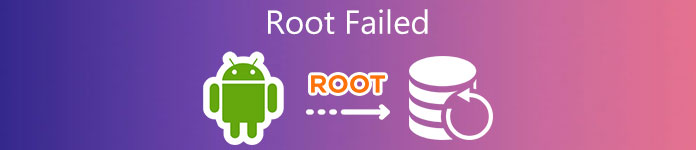
Selvom der er mange Android-rodværktøjssæt med et enkelt klik på markedet, kan det ikke garantere, at de kan udrydde enhver Android-enhed med succes. I denne vejledning vil vi koncentrere os om hvorfor Android rod mislykkedes, hvordan du fejler det, og hvordan du kan rod Android-enheder med succes.
- Del 1: Hvorfor rod mislykkedes på Android-telefon
- Del 2: Sådan gendannes data, hvis rod mislykkedes
- Del 3. Ofte stillede spørgsmål om Root Failed
del 1: Hvorfor rod mislykkedes på Android-telefon
Årsagerne til, at root mislykkedes, er forskellige i forskellige tilfælde. I denne del vil vi identificere de fælles årsager og dele den tilsvarende løsning.
Årsag 1: Roteringsværktøjet understøtter ikke din enhedsmodel
Hver Android rooting værktøjssæt har de specielle understøttende enheder, for eksempel, Kingo Root er kompatibel med enhederne, der kører Android 4.4 og derover. Hvis du bruger Kingo Root på en enhed med Android 4.0, vil den mislykkes.
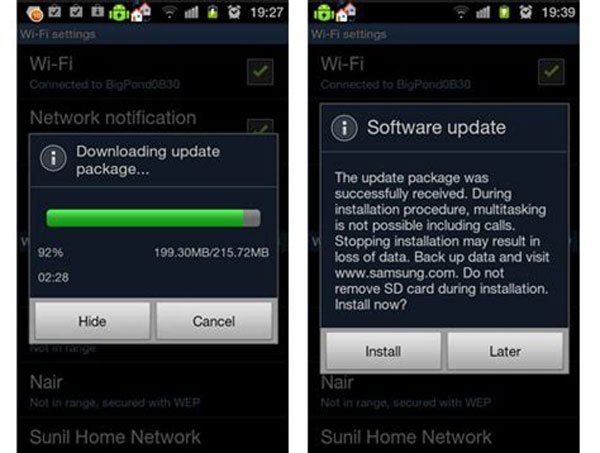
Løsning: Hvornår root Android-enhed, gå til den officielle webside for værktøjssættet, kontroller om din enhed understøtter, og download og brug den derefter. På den anden side, hvis du bare får en nyeste Android-telefonmodel, må du hellere vente på, at udviklerne frigiver opdateringen.
Årsag 2: Root mislykkedes på grund af rodpakken
Som standard understøtter Android-enheder OTA eller ICS-opgradering. Men den traditionelle måde at OTA opgradering vil føre til rod mislykkedes.
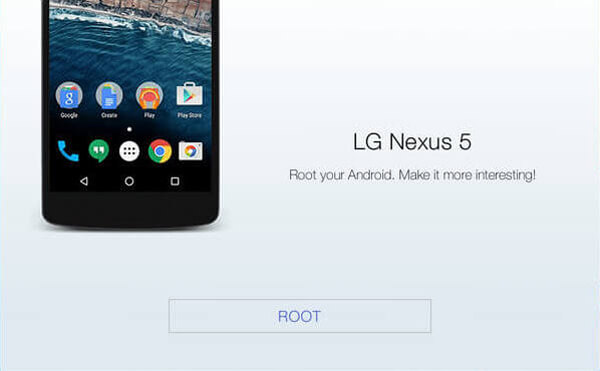
Løsning: Kopier OTA- og ICS-pakker til dit SD-kort og rod din Android ved at blinke din telefon.
Årsag 3: Root Android i forkert tilstand
Hvert Android rodværktøj har forskellige krav. Nogle kan kun blinke din enhed under genoprettelsesfunktion.
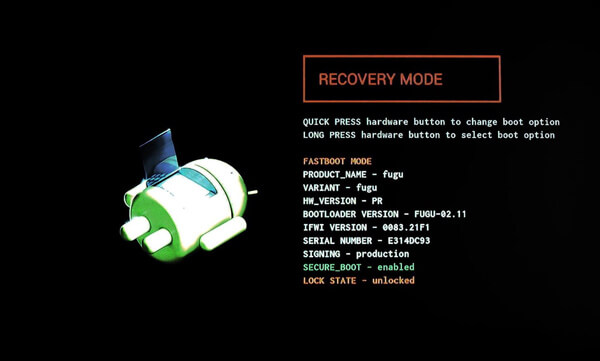
Løsning: Læs kravene til dit rooting værktøjssæt forsigtigt, når rod mislykkedes. Hvis det beder dig om at sætte din enhed i Recovery-tilstand, luk den, og tryk på knappen kombination for at starte i den tilsvarende tilstand. Du kan få knapkombinationen fra producentens websted.
Årsag 4: Kan ikke låse op bootloader
I nogle tilfælde kan værktøjsværktøjet ikke låse op bootloader på din telefon og føre til, at root mislykkedes.
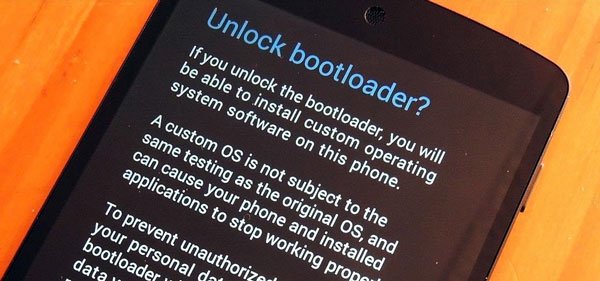
Løsning: For det første skal du åbne producentens websted og registrere en udviklerkonto, udfyld formularen i henhold til din enhed og få adgangskoden til låsning. Lås derefter bootloaderen på din telefon op med adgangskoden. Nu kan du prøve rodværktøjssættet igen.
Årsag 5: Noget galt på dine telefondrivere
I de fleste tilfælde skal du rod Android med en pc. Telefon drivere er nødvendige under processen. Hvis du bruger den gamle version af telefondrivere, vil rodfejl ske.
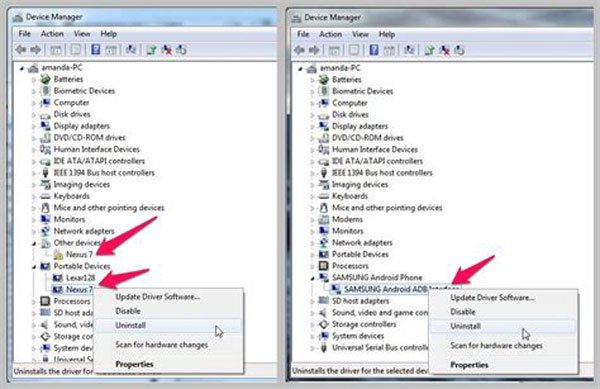
Løsning: Download og installer USB-drivere fra producentens websted. Hvis du bruger den gamle version, skal du opdatere den i pc's Enhedshåndtering.
Årsag 6: Inkompatibelt computersystem
Nogle gange har root mislykkedes, fordi dine redningsværktøjer kun virker i Windows XP-tilstand. Hvis du bruger dem på en Windows 7, vil det mislykkes.
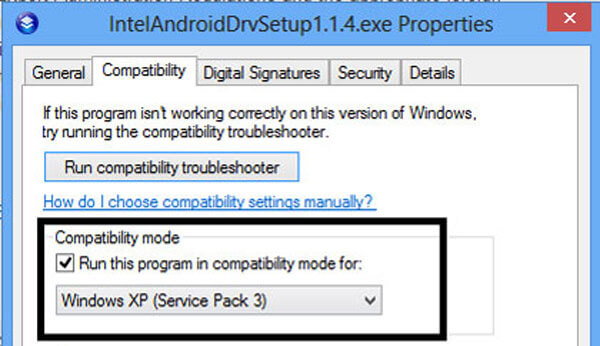
Løsning: Højreklik på rodværktøjet, klik på Egenskaber> Kompatibilitet, og hent Windows XP fra rullelisten, tryk på Anvend og derefter OK.
Årsag 7: Rooting afbrydes
Hvis processen afbrydes på grund af forskellige grunde, vil du støde på problemet med rod mislykkedes.
Løsning: Lad først din Android-enhed oplades. Det tager et stykke tid at fuldføre Android rooting processen. Plus, brug USB-kablet, der fulgte med din enhed, til at forbinde din telefon til computeren. Hvis det ikke virker fint, skal du bruge en anden ledning. Sørg for at rooting processen er glat.
Årsag 8: Dårlig internetforbindelse
Under rooting Android har toolkits brug for internetforbindelse for at downloade nødvendig firmware, drivere eller pakker. Dårlig internetforbindelse kan medføre, at root også mislykkes.
Løsning: Tjek dit Wi-Fi-netværk eller mobildata og sørg for, at de fungerer godt.
del 2: Sådan gendannes data, hvis rod mislykkedes
Udover fikseringsrotten mislykkedes, kan du blive udsat for tab af data, når det sker. Fra dette punkt anbefaler vi Apeaksoft Android Data Recovery da det giver mange kraftfulde funktioner, såsom:
- Få tilbage tabte data fra root eller ikke-roterede enheder med et enkelt klik.
- Gendan data fra Android og gem dem til din computer i originalformat og kvalitet.
- Beskad ikke eksisterende data på din telefon, mens du udfører datagendannelse.
- Arbejde på et bredere udvalg af datatyper, herunder kontakter, opkaldshistorik, meddelelser, fotos, videoer, musik, dokument, appdata osv.
- Tilgængelig til forskellige situationer, som root mislykkedes årsag til tab af data.
- Støtte alle Android-tabletter og smartphones fra Samsung, HTC, Sony, Moto, Google og andre større producenter.
- Kompatibel med Windows 10 / 8 / 8.1 / 7 / XP og Mac OS.
Kort sagt, det er den bedste måde at få dine data tilbage, når en rod mislykkedes.
Sådan gendannes tabte data med Android Data Recovery
Trin 1: Få det bedste Android Data Recovery-værktøj
Download og installer Android Data Recovery på din computer.
Dernæst aktiver USB-fejlfindingstilstand og tilslut din telefon til computeren via et USB-kabel. Programmet registrerer din enhed automatisk, så snart du starter det.

Trin 2: Se dine data før genoprettelse
Derefter vises datatypevinduet, der viser alle datatyper, f.eks. Kontakter, Beskeder, Videoer osv. Eller du kan markere afkrydsningsfeltet Vælg alle nederst. Klik derefter på knappen Næste for at åbne detaljeringsvinduet. Her kan du se på alle tabte data, der er organiseret af datatyper, og vælg de elementer, du vil genoprette.

Trin 3: Gendan tabte data, når rod fejlede
Endelig skal du klikke på knappen Recover nederst til højre. Når du bliver bedt om det, skal du vælge en passende destination for at gemme dine data og trykke på Gendan igen for at udløse processen.

Del 3. Ofte stillede spørgsmål om Root Failed
Hvor lang tid tager det at roote en Android?
Hvis din enhed normalt fungerer og er forbundet til et stabilt netværk, vil det kun tage 30-60 sekunder at roote din Android. Men hvis du har en langsom internetforbindelse, eller hvis der er et problem med firmwaren, kan denne tid forlænges til 10 minutter. Men hvis denne proces stadig ikke er afsluttet efter en halv time, er det muligt, at rooting er mislykket.
Hvad sker der, hvis min telefon ikke er rootet?
Hvis din telefon ikke er rootet, kan din filhåndteringsapp, som Files by Google, muligvis ikke få adgang til nogle systemfiler. Selvom dette vil begrænse dine operationer til en vis grad, er din telefon relativt mindre modtagelig for eksterne indtrængen.
Vil root nulstille min telefon?
Selvfølgelig ikke. Rooting af din Android-enhed vil ikke have nogen effekt på dine andre data og systemindstillinger. Det vil kun give dig højere administrative rettigheder end en normal bruger, så du kan udføre flere operationer.
Fjerner nulstilling af Android roden?
Det vil det ikke. Når du rooter din Android-enhed, er denne handling permanent. Medmindre du bruger et andet værktøj til at fjerne root, vil nulstilling af din enhed ikke ændre denne indstilling.
Vil jeg miste mine data efter root?
Nej. Rooting vil ikke forårsage tab af data i enheden. Hvis du er bekymret for at miste dine data på grund af systemproblemer forårsaget af rooting af din telefon, kan du lave en sikkerhedskopi af dine data, før du gør dette.
Konklusion
I denne vejledning har vi talt om, hvorfor rod mislykkedes og hvad du skal gøre, når situationen skete. Vi analyserede de almindelige årsager, at rod ikke er vellykket, såsom forkert værktøjskasse, OTA-opgradering, forkert tilstand og meget mere. Vi har også delt løsning for hver enkelt årsag for at hjælpe dig med at løse problemet og få adgang til root access. Samtidig fortalte vi dig også, hvordan du får dine data tilbage med Apeaksoft Android Data Recovery hvis du står over for den rodfejlede situation.



 iPhone Data Recovery
iPhone Data Recovery iOS System Recovery
iOS System Recovery iOS Data Backup & Restore
iOS Data Backup & Restore IOS Screen Recorder
IOS Screen Recorder MobieTrans
MobieTrans iPhone Overførsel
iPhone Overførsel iPhone Eraser
iPhone Eraser WhatsApp-overførsel
WhatsApp-overførsel iOS Unlocker
iOS Unlocker Gratis HEIC Converter
Gratis HEIC Converter iPhone Location Changer
iPhone Location Changer Android Data Recovery
Android Data Recovery Broken Android Data Extraction
Broken Android Data Extraction Android Data Backup & Gendan
Android Data Backup & Gendan Telefonoverførsel
Telefonoverførsel Data Recovery
Data Recovery Blu-ray afspiller
Blu-ray afspiller Mac Cleaner
Mac Cleaner DVD Creator
DVD Creator PDF Converter Ultimate
PDF Converter Ultimate Windows Password Reset
Windows Password Reset Telefon spejl
Telefon spejl Video Converter Ultimate
Video Converter Ultimate video editor
video editor Screen Recorder
Screen Recorder PPT til Video Converter
PPT til Video Converter Slideshow Maker
Slideshow Maker Gratis Video Converter
Gratis Video Converter Gratis Screen Recorder
Gratis Screen Recorder Gratis HEIC Converter
Gratis HEIC Converter Gratis videokompressor
Gratis videokompressor Gratis PDF-kompressor
Gratis PDF-kompressor Gratis Audio Converter
Gratis Audio Converter Gratis lydoptager
Gratis lydoptager Gratis Video Joiner
Gratis Video Joiner Gratis billedkompressor
Gratis billedkompressor Gratis baggrundsviskelæder
Gratis baggrundsviskelæder Gratis billedopskalere
Gratis billedopskalere Gratis vandmærkefjerner
Gratis vandmærkefjerner iPhone Screen Lock
iPhone Screen Lock Puslespil Cube
Puslespil Cube